edge无法下载,检测到病毒如何解决 edge浏览器提示检测到病毒无法下载怎么回事
更新时间:2023-03-03 14:01:05作者:yang
许多人都喜欢通过浏览器来下载各种软件,不过近日有用户在使用edge浏览器的时候,却遇到提示检测到病毒无法下载的情况,不知道是怎么回事,其实只要简单设置一下即可,本文将给大家带来edge无法下载,检测到病毒的详细解决方法吧。
方法如下:
1、打开edge浏览器设置,点击“隐私、搜索和服务”。
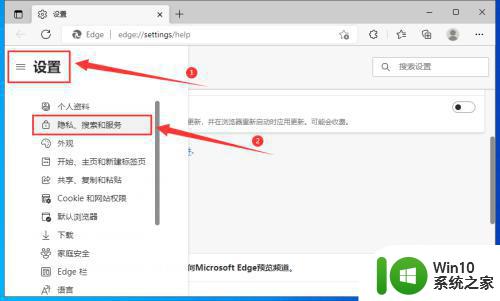
2、下滑找到“安全性”,关闭 “Microsoft Defender Smartscreen”右侧按钮开关。
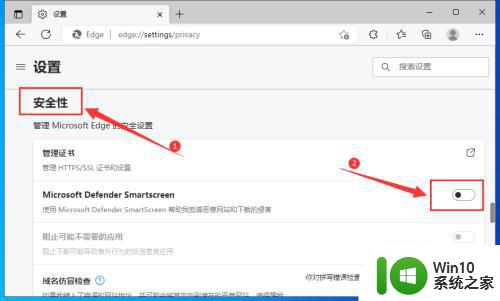
3、接着打开电脑系统设置,进入“Windows安全中心”,选择“病毒和威胁防护”。
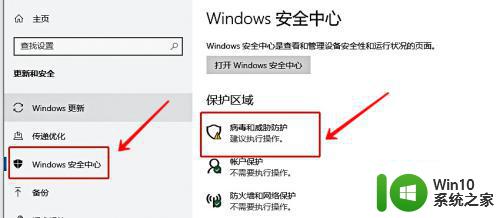
4、进入“病毒和威胁防护”界面,点击“管理设置” 。
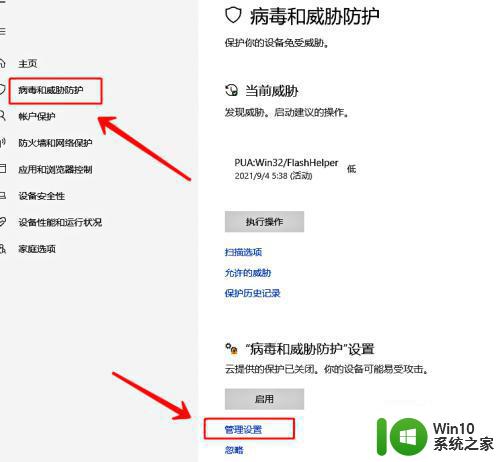
5、点击“实时防护”的关闭按钮即可。此时再重新打开网站下载文件,就可以成功下载了。
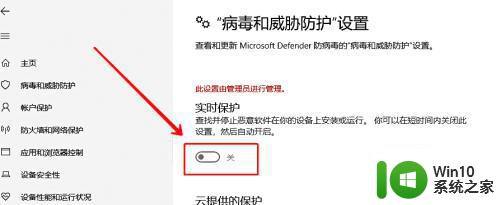
以上给大家讲解的就是edge浏览器提示检测到病毒无法下载的详细解决方法,有遇到一样情况的用户们可以参考上面的方法来进行解决吧。
edge无法下载,检测到病毒如何解决 edge浏览器提示检测到病毒无法下载怎么回事相关教程
- 检测u盘是否中毒的方法 如何查杀u盘病毒
- 查找U盘中EXE病毒以及解决病毒的方法 U盘中检测并清除EXE病毩的方法
- 文件包含病毒或潜在的垃圾软件如何设置 如何设置防病毒软件来检测文件中的潜在垃圾软件
- 如何设置电脑自动检测U盘并进行病毒扫描 怎样让电脑自动识别U盘并进行安全检测
- 如何找到U盘病毒的病源让病毒无处藏身 如何查找U盘病毒的来源
- 无法自动检测到该网络的代理设置的解决方法 无法检测到此网络代理设置如何修复
- 防止中毒U盘将病毒扩散到电脑上的解决方法 U盘病毒如何传播到电脑
- 判断你的U盘是否中毒的解决方法 如何检测U盘是否中毒
- 优盘杀毒软件有哪些可靠的 优盘病毒检测和清除方法有哪些
- edge浏览器无声音如何解决 edge浏览器没有声音为什么
- 电脑开机进入bios检测不到硬盘如何解决 电脑开机时硬盘无法被BIOS检测到怎么办
- u盘查看是否中毒的解决方法 u盘中毒检测工具下载
- U盘装机提示Error 15:File Not Found怎么解决 U盘装机Error 15怎么解决
- 无线网络手机能连上电脑连不上怎么办 无线网络手机连接电脑失败怎么解决
- 酷我音乐电脑版怎么取消边听歌变缓存 酷我音乐电脑版取消边听歌功能步骤
- 设置电脑ip提示出现了一个意外怎么解决 电脑IP设置出现意外怎么办
电脑教程推荐
- 1 w8系统运行程序提示msg:xxxx.exe–无法找到入口的解决方法 w8系统无法找到入口程序解决方法
- 2 雷电模拟器游戏中心打不开一直加载中怎么解决 雷电模拟器游戏中心无法打开怎么办
- 3 如何使用disk genius调整分区大小c盘 Disk Genius如何调整C盘分区大小
- 4 清除xp系统操作记录保护隐私安全的方法 如何清除Windows XP系统中的操作记录以保护隐私安全
- 5 u盘需要提供管理员权限才能复制到文件夹怎么办 u盘复制文件夹需要管理员权限
- 6 华硕P8H61-M PLUS主板bios设置u盘启动的步骤图解 华硕P8H61-M PLUS主板bios设置u盘启动方法步骤图解
- 7 无法打开这个应用请与你的系统管理员联系怎么办 应用打不开怎么处理
- 8 华擎主板设置bios的方法 华擎主板bios设置教程
- 9 笔记本无法正常启动您的电脑oxc0000001修复方法 笔记本电脑启动错误oxc0000001解决方法
- 10 U盘盘符不显示时打开U盘的技巧 U盘插入电脑后没反应怎么办
win10系统推荐
- 1 番茄家园ghost win10 32位官方最新版下载v2023.12
- 2 萝卜家园ghost win10 32位安装稳定版下载v2023.12
- 3 电脑公司ghost win10 64位专业免激活版v2023.12
- 4 番茄家园ghost win10 32位旗舰破解版v2023.12
- 5 索尼笔记本ghost win10 64位原版正式版v2023.12
- 6 系统之家ghost win10 64位u盘家庭版v2023.12
- 7 电脑公司ghost win10 64位官方破解版v2023.12
- 8 系统之家windows10 64位原版安装版v2023.12
- 9 深度技术ghost win10 64位极速稳定版v2023.12
- 10 雨林木风ghost win10 64位专业旗舰版v2023.12